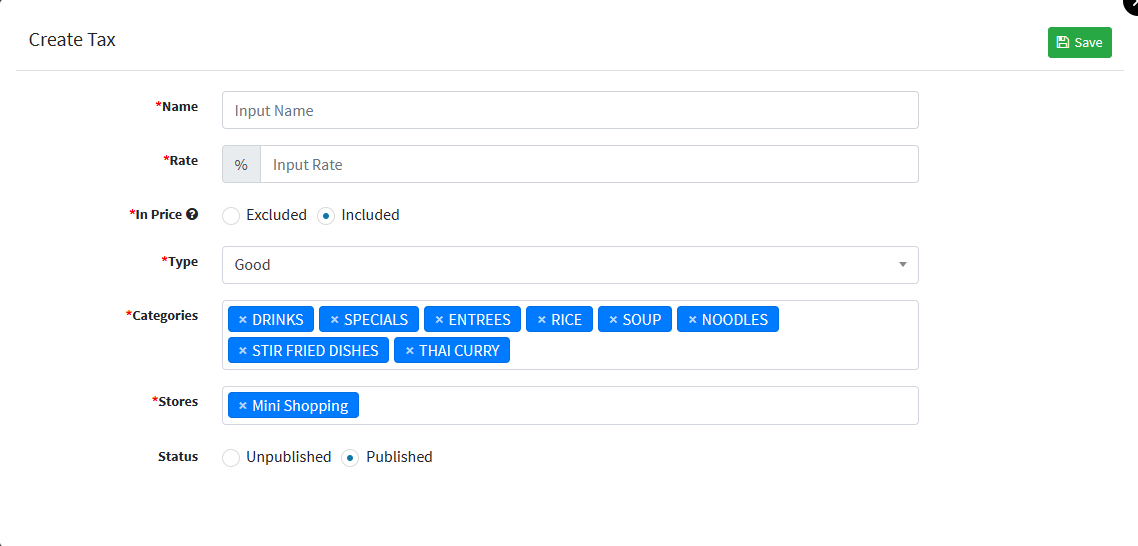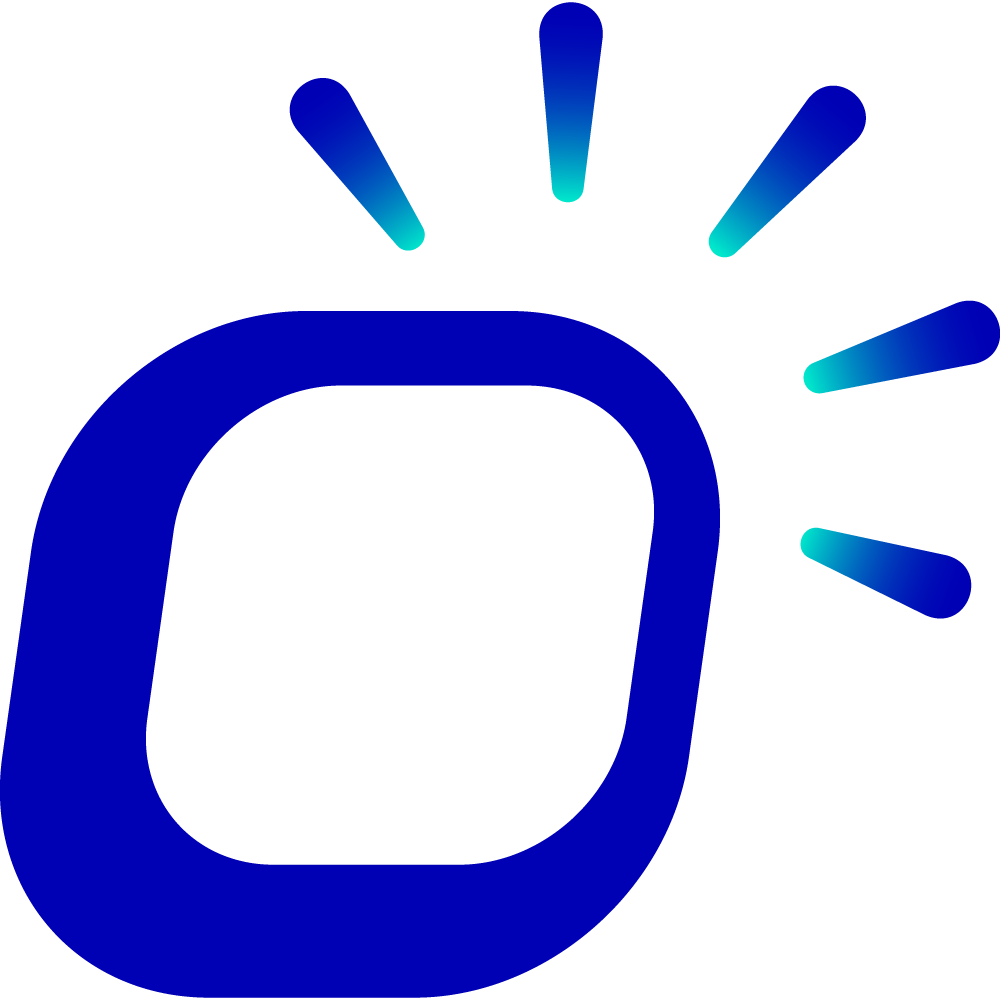商品管理
您可以在后台添加商品类目和具体的商品,然后在POS机上同步,就可以获取并使用这些产品数据。
添加商品类目
打开 Taptouch 后台,由左侧导航栏进入 > Items > Items > Categories 页面,点击右上方 New 添加商品类目。
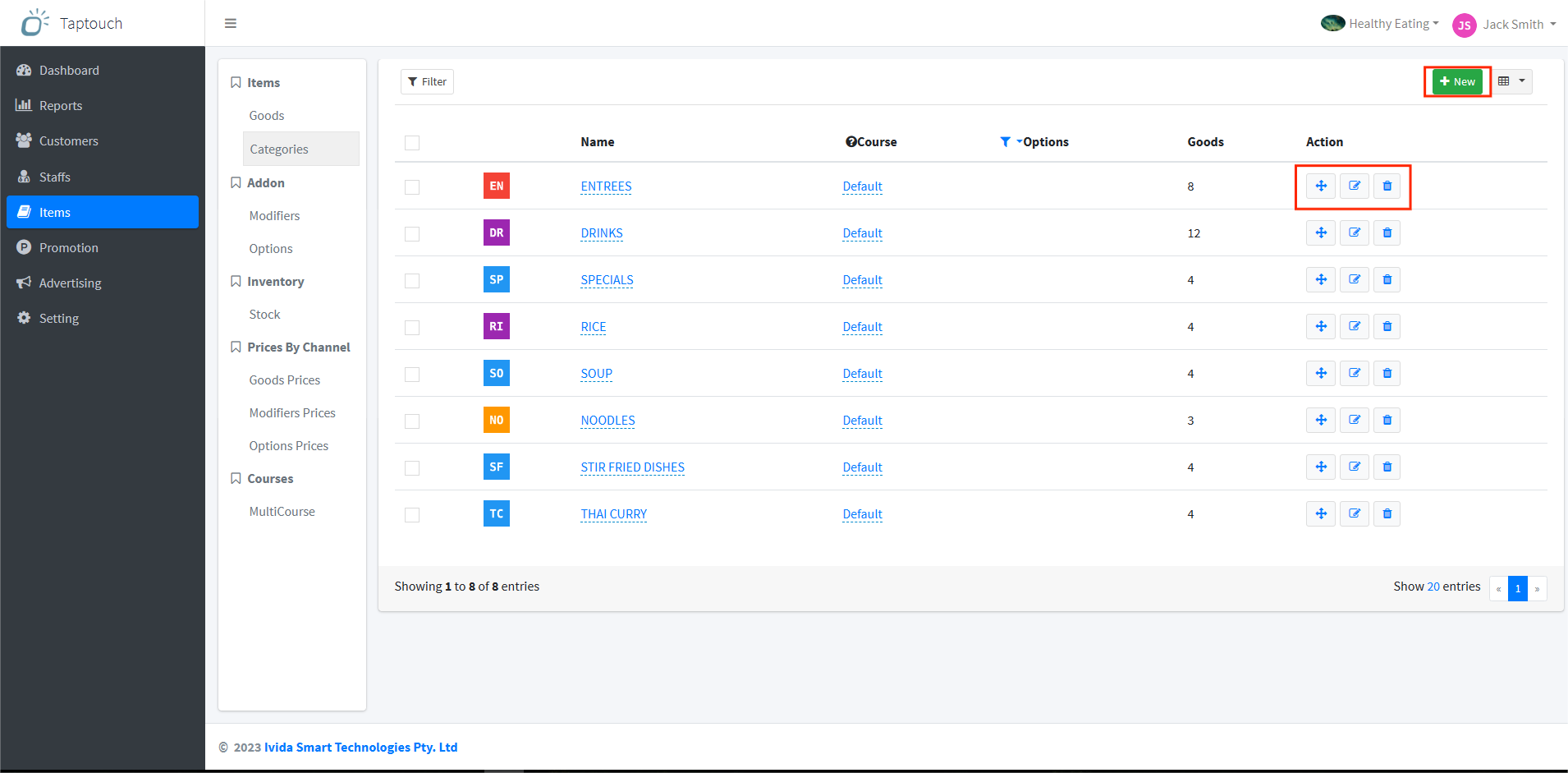
在 Create Category 页面中,填写商品类目的名称,编辑图标的形状和颜色,点击 Save 保存。
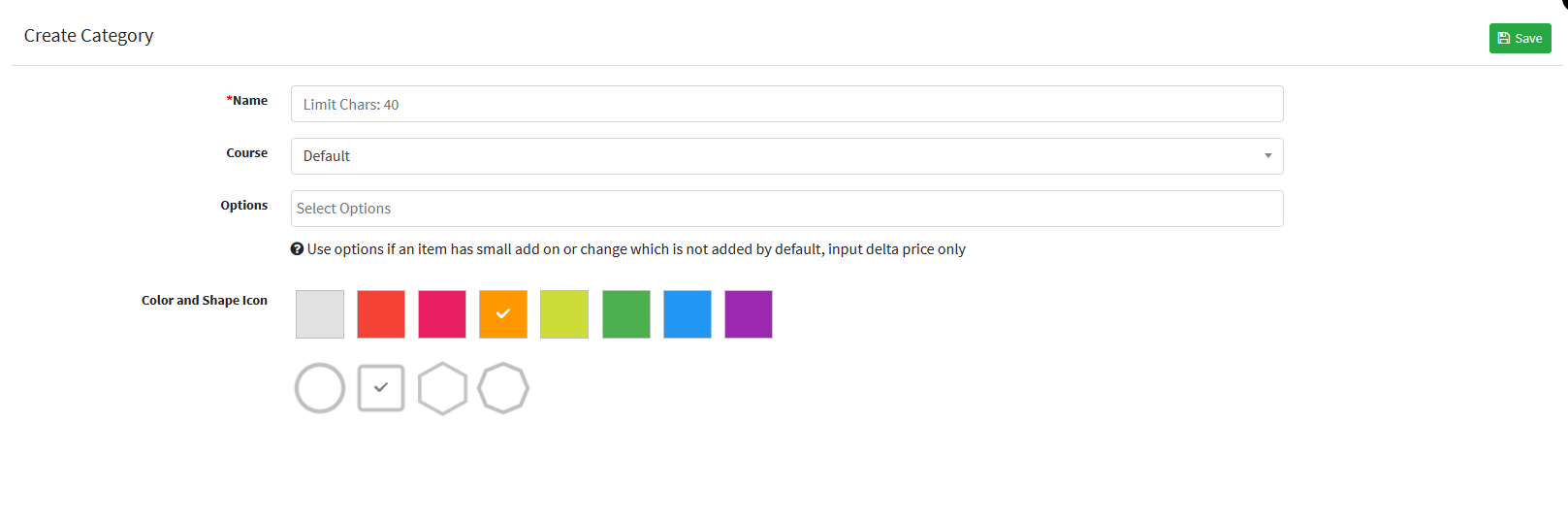
添加商品
Taptouch 支持手动添加、从外部使用模板导入这两种方式来添加商品,如果您需要创建的商品数较多,建议批量导入商品。
注意
添加菜品后,必须为菜品配置打印组。这样,客户下单后,才能打印出菜品的信息。
手动创建单个商品
由左侧导航栏进入 > Items > Items > Goods 页面,点击右上方 New 创建单个商品。
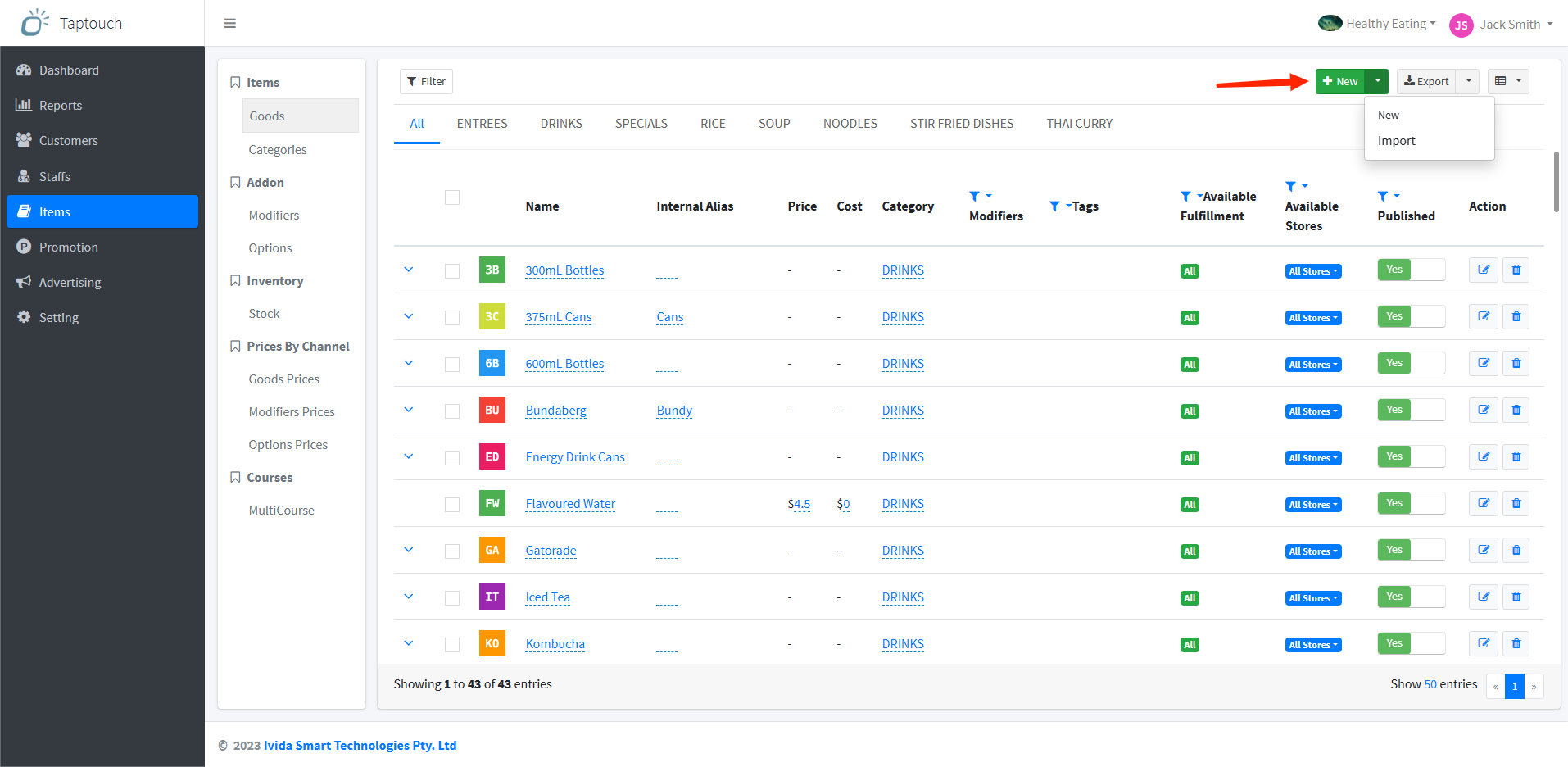
商品的 Name, Price, Category 为必填项。建议您填写 Description,方便网上商店的用户了解产品。填写好之后,点击 Save 保存。
提示
在创建商品时,您可以为商品添加 Variants 和 Modifiers,以便于客户在购买商品时有更多的选择。
Variant
Variant 通常适用于尺寸和颜色有多种选择的商品,例如:一整份西餐和半份西餐, Variants 是 “一整份“和 ”半份“。
创建商品时,为商品添加 Variants 的步骤如下:
- 向下滑动 Create Good 页面,找到 Variants。
- 点击 New 为商品添加多个 Variant,并设置每个 Variant 的名称和价格。
注意
创建 Variants 以后,原有商品的价格将会失效,以每个 Variant 的价格为准。
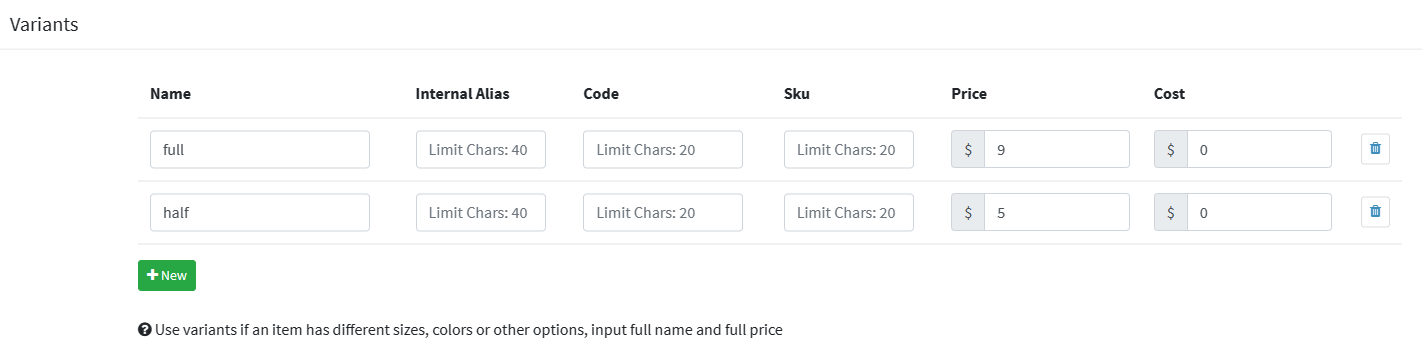
Modifier
如果您需要对商品做定制化,或提供附加的选择,可以为商品添加 Modifiers。Modifier 主要会用在产品的一些改变,如加料、减料、菜品的口味要求。
接下来将为您介绍:如何在 Taptouch 系统后台配置 Modifiers,并为商品添加 Modifiers。
由左侧导航栏进入 > Items > Addon > Modifiers 页面,点击右侧 New 创建一个新的 Modifier。
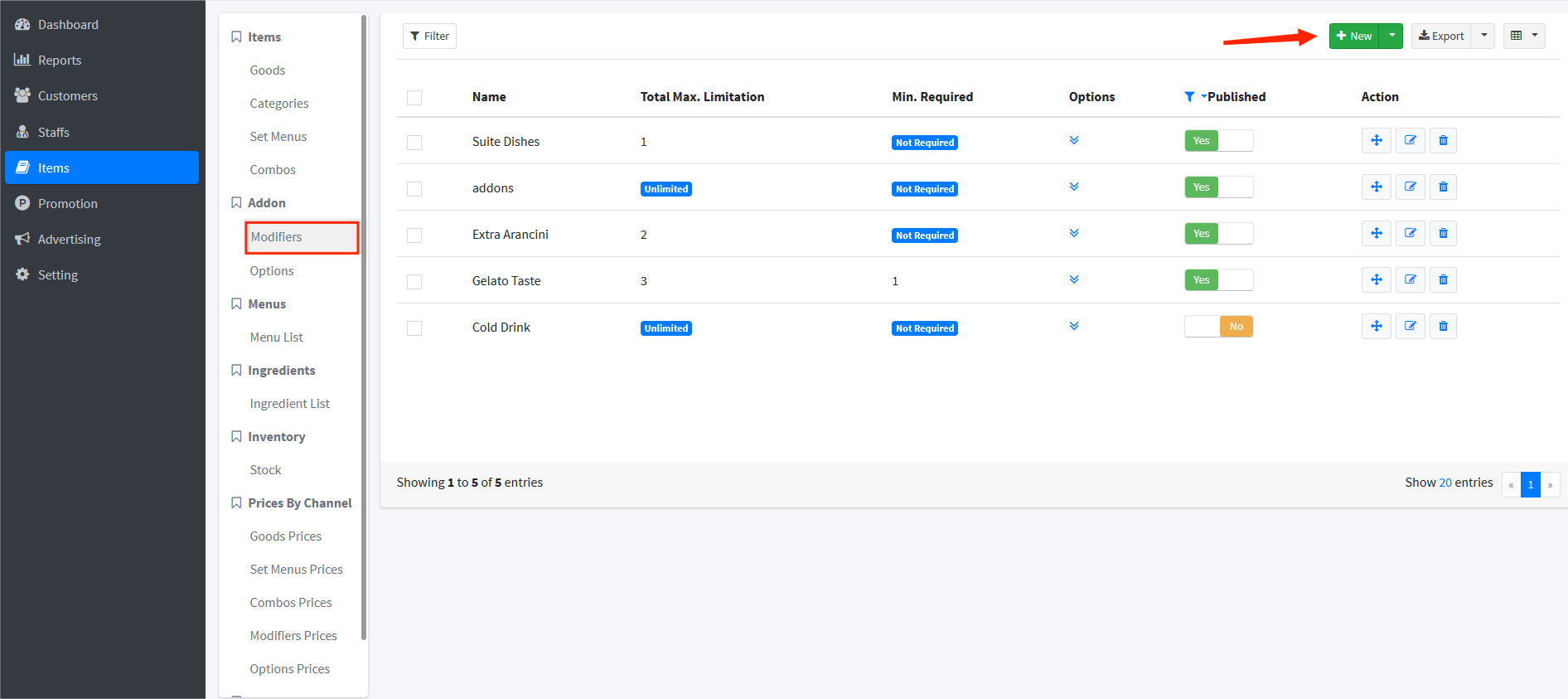
进入 Create Modifier 页面,完善 Modifier 的信息,步骤如下:
- 在 Name 输入框填写 Modifier 的名称。
- 找到 Max Limitation ,设置客户在购买商品时,可以选择的 Modifier Option 最大个数,如果客户可以选择任意多个 Modifier Option,请输入 0。
- 找到 Min Required ,设置客户在购买商品时,可以选择的 Modifier Option 最小个数,如果客户可以不选择 Modifier Option,请输入 0。
- 找到 Options ,点击 New 按钮,为 Modifier 添加多个 Modifier Option。
- 点击 Save 保存。
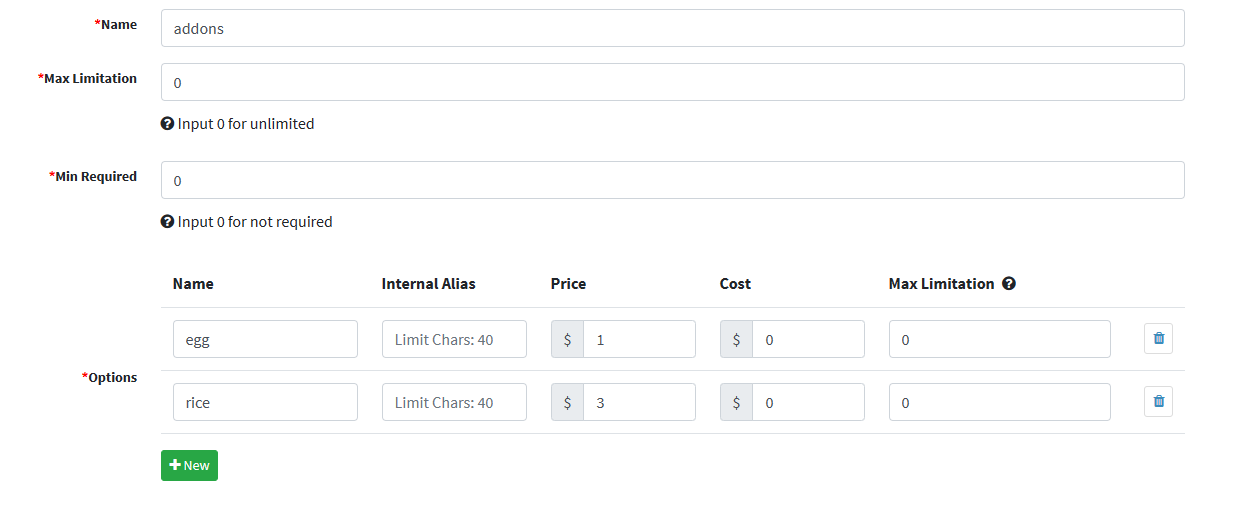
Modifier 配置好以后,在创建商品时,可以为商品添加 Modifiers。
进入 Create Good 页面,向下滑动页面找到 Modifiers ,在下拉选项框中选择要添加的 Modifiers。
提示
一个产品可以添加多个 Modifier,并且 Modifier 会参照整个 Modifier 的列表顺序显示。您可以在 Modifier 列表拖拉调整 Modifier 的顺序。

批量导入多个商品
由左侧导航栏进入 > Items > Items > Goods 页面,选择右上方 New 按钮,在下拉选项框中点击 Import。
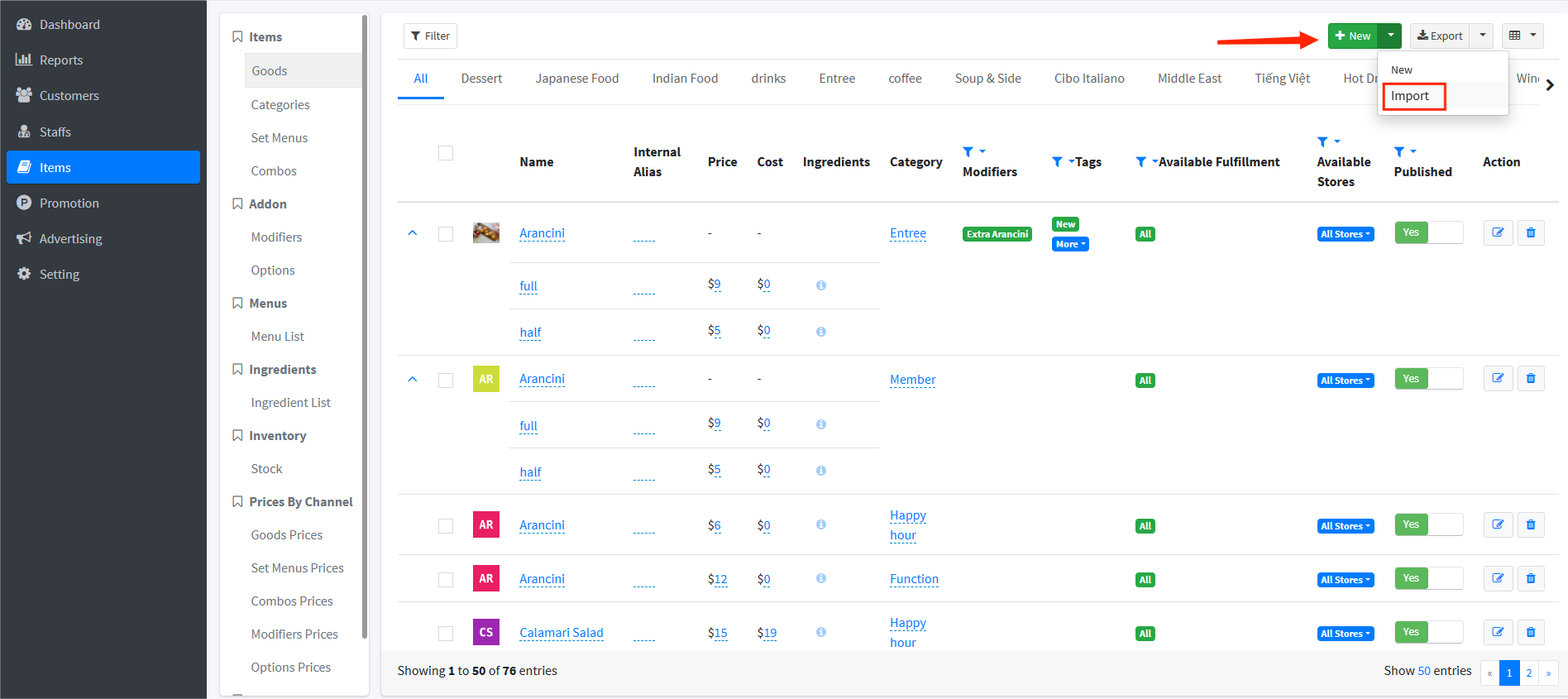
进入 Import From File 页面,导入商品信息文件。
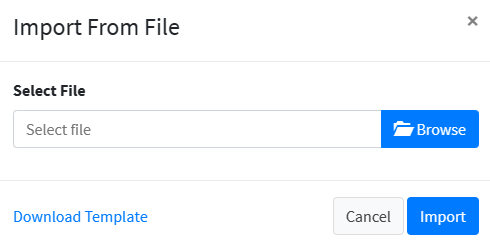
点击 Download Template 下载模板 Excel 文件,按照模板文件的格式要求填写商品信息,其中商品的 Name, Price, Category 为必填项。建议您填写 Description,方便网上商店的用户了解产品。
- 支持导入 Variant。Variant 通常适用于尺寸和颜色有多种选择的商品,例如:一整份西餐和半份西餐, Variants 是 “一整份“和 ”半份“。
- 不支持批量上传商品图片。您可以在 > Items > Items > Goods 页面,选择商品后,点击商品列表右侧的铅笔图标,在弹出的 Edit Good 页面中,手动为商品添加图片。


点击 Browse 选择您的商品信息文件后,点击 Import 完成商品导入。
配置 Printing Group
菜品添加好之后,您需要将菜品加入到 Printing Group 中,方便客户点餐,打印餐品信息。
提示
在后台配置好 Printing Group 后,需要到POS机上同步,并配置打印机的打印内容。请参考:硬件连接
加入已有的 Printing Group
进入 > Setting > Printing 页面。
选择要加入的 Printing Group,点击右侧铅笔图标。

在弹出页面中,勾选新添加的菜品。
点击 Save 保存。
加入新的 Printing Group
进入 > Setting > Printing 页面。
点击 New,添加一个 Printing Group。
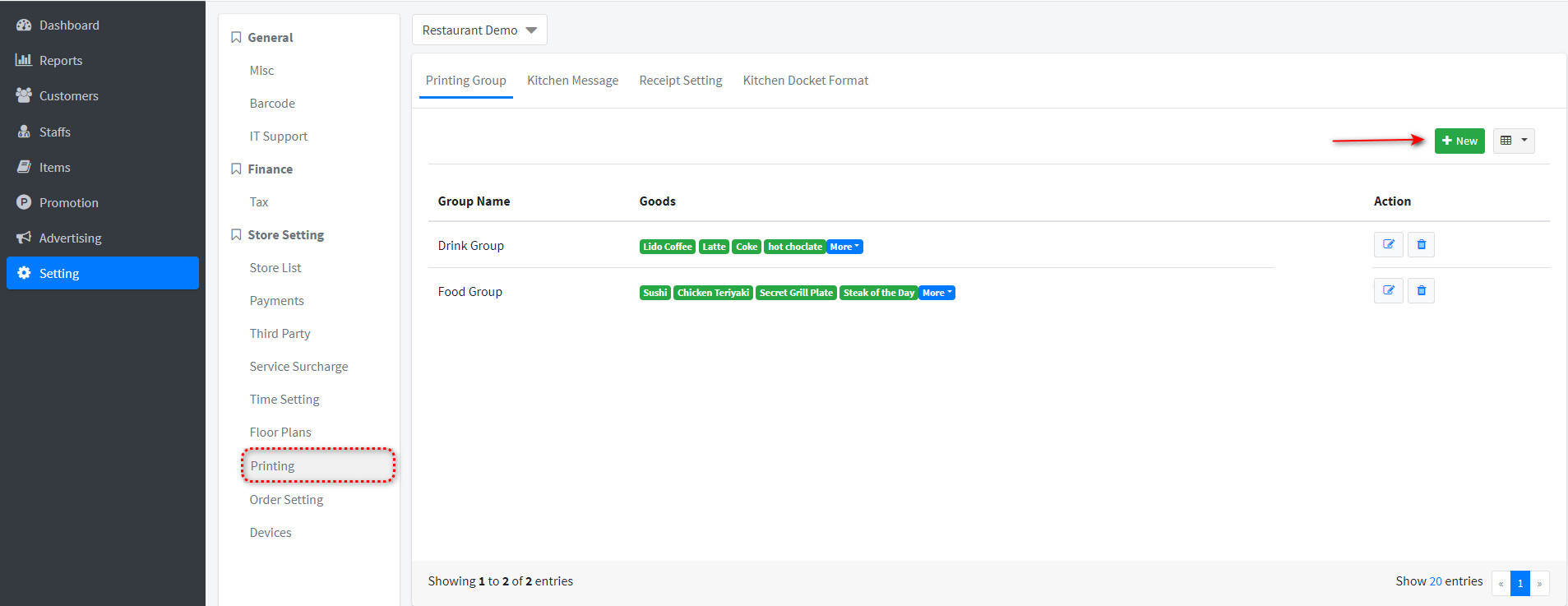
在弹出页面中,设置 Printing Group 名称,然后勾选新添加的菜品。
点击 Save 保存。
设置税费
您可以为商品设置税费,具体的操作如下:
由左侧导航栏进入 > Setting > Finance > Tax 页面,点击 New ,添加税费。
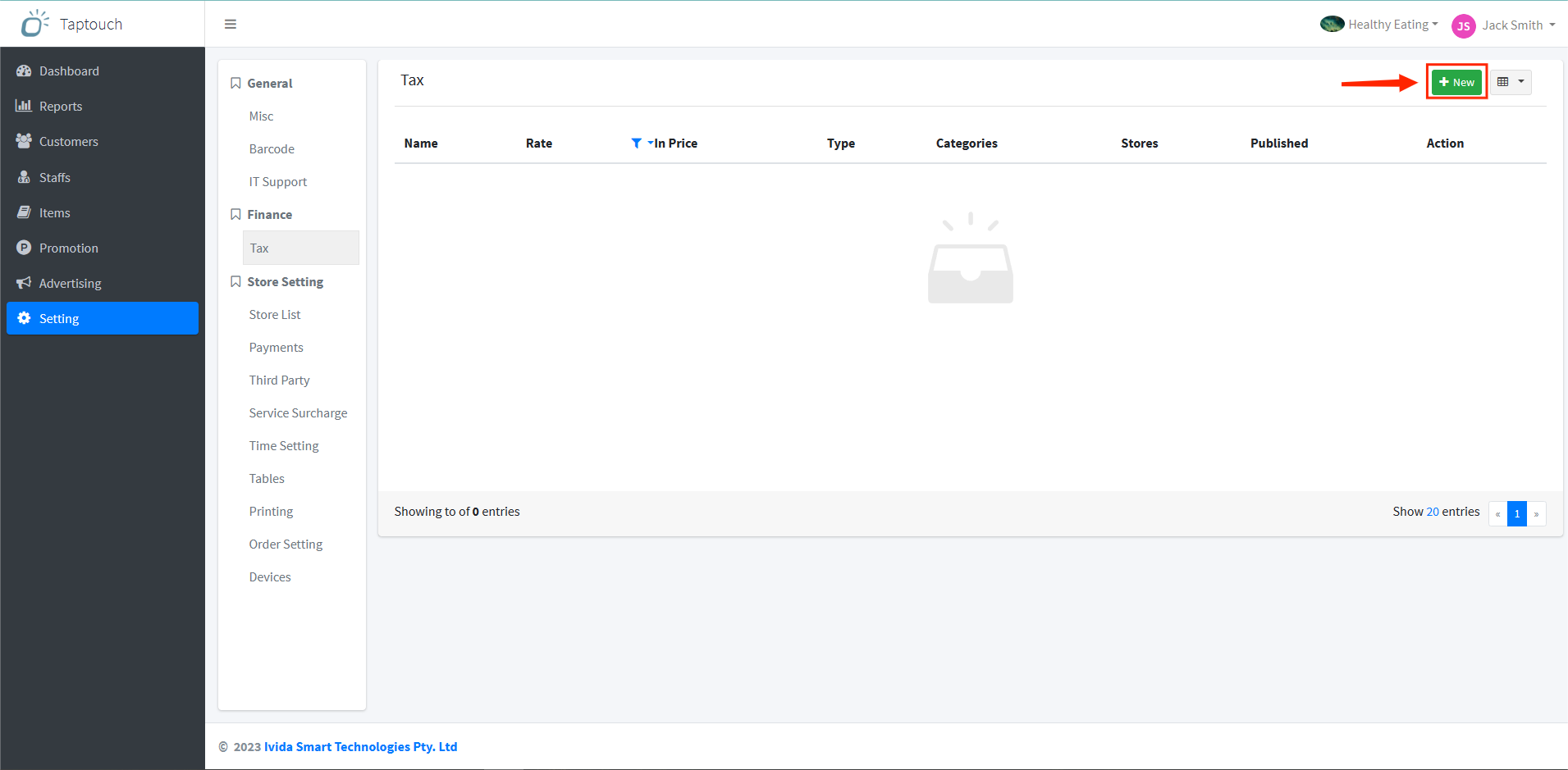
在弹出的 Create Tax 页面中,填入税费名称、税率百分比,选择税费是否包含价格、税费类型、绑定的商品类目,以及税费适用的店铺后,点击 Save 保存。
提示
如果您选择价格含税,税费的计算公式为:Tax = ( List Price * Tax Rate ) / ( 1 + Tax Rate )。 如果您选择的价格不含税,税费的计算公式为:Tax = List Price * Tax Rate。